6 найкращих виправлень, коли Netflix не працює на Google TV
Різне / / November 11, 2023
Новий Інтерфейс Google TV для Android TV пропонує досвід, подібний до стандартного Android. Ви можете завантажити й установити всі свої улюблені програми для потокового передавання, як-от Netflix, на Google TV, щоб насолоджуватися фільмами, телешоу та спортивними трансляціями.

Говорячи про додаток Netflix, деякі користувачі не можуть безперешкодно використовувати його на Google TV. Якщо у вас також виникають проблеми з програмою Netflix або вона не працює на Chromecast із Google TV, ми пропонуємо вам найкращі робочі рішення для вирішення проблеми.
1. Перевірте статус підписки на Netflix
Перший план дій, коли Netflix перестане працювати на вашому Google TV, — це перевірити стан вашої підписки. У вашому обліковому записі Netflix може виникнути проблема з обробкою платежів. Ось як перевірити те саме за допомогою комп’ютера.
Крок1: Відкрийте веб-сайт Netflix у браузері на комп’ютері.
Відвідайте Netflix
Крок 2: Увійдіть у свій обліковий запис і натисніть значок профілю у верхньому правому куті.

крок 3: Натисніть Обліковий запис.
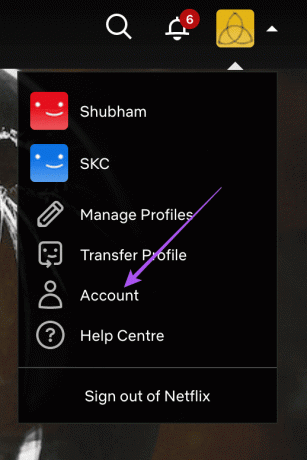
Ви можете перевірити, чи активний ваш план передплати. Ви також отримуєте можливість змінити план Netflix.
2. Перевірте параметри роздільної здатності дисплея
Наступним кроком є перевірка налаштувань роздільної здатності. Google TV може автоматично переключатися на найкращу роздільну здатність залежно від якості потокового передавання. Однак ви можете налаштувати роздільну здатність на своєму Google TV залежно від плану потокового передавання. Ми рекомендуємо це рішення, особливо якщо Netflix показує чорний екран на вашому Google TV.
Крок 1: Перейдіть до налаштувань у верхньому правому куті головного екрана Google TV.

Крок 2: Знову виберіть значок налаштувань у верхньому правому куті.

крок 3: Виберіть Дисплей і звук.
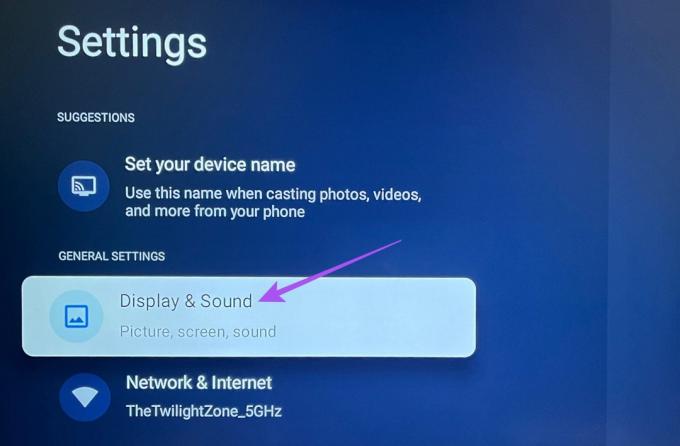
крок 4: Виберіть «Розширені налаштування дисплея» та перевірте роздільну здатність, динамічний діапазон і формат кольору, вибраний для вашого телевізора.
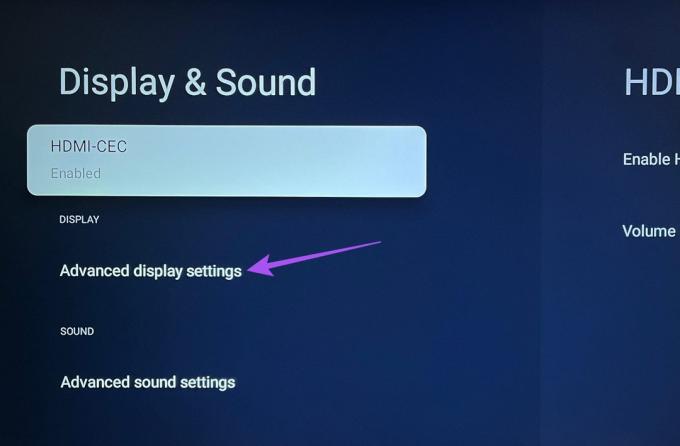
Ви можете змінити ці параметри відповідно до свого плану Netflix.
крок 5: Після цього відкрийте Netflix на своєму Google TV, щоб перевірити, чи проблему вирішено.

3. Примусово зупиніть і перезапустіть Netflix
Просте, але ефективне рішення — примусово вийти та перезапустити програму Netflix на вашому Google TV. Це дасть програмі новий старт, особливо якщо вона працювала у фоновому режимі протягом тривалого часу.
Крок 1: Перейдіть до налаштувань на головному екрані Google TV.

Крок 2: Знову виберіть піктограму «Налаштування».

крок 3: Прокрутіть вниз і виберіть Програми.

крок 4: Виберіть програму Netflix і перейдіть до Примусово зупинити.
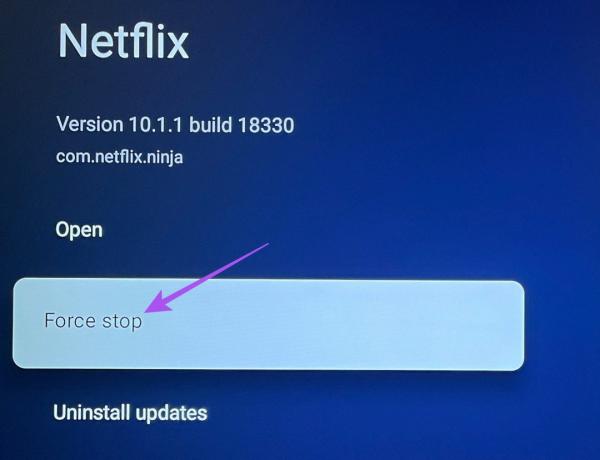
крок 5: Виберіть OK для підтвердження.
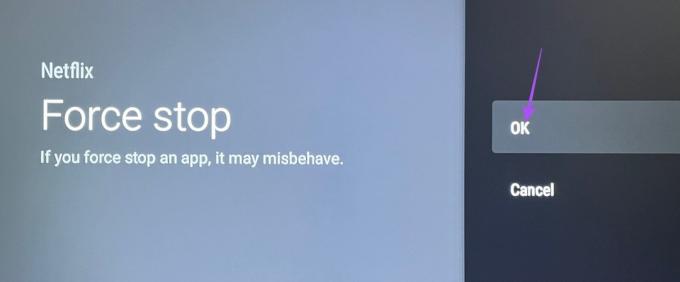
Крок 6: Закрийте налаштування та перезапустіть Netflix, щоб перевірити, чи проблему вирішено.

4. Очистіть кеш програми Netflix
У кеш-пам’яті програми Netflix зберігається вся інформація щодо ваших уподобань і даних для входу. Кеш програми допомагає покращити роботу в програмі та швидко завантажує дані. Ви можете спробувати очистити кеш програми Netflix.
Крок 1: Перейдіть до налаштувань на головному екрані Google TV.

Крок 2: Знову виберіть піктограму «Налаштування».

крок 3: Прокрутіть вниз і виберіть Програми.

крок 4: Виберіть програму Netflix і перейдіть до Очистити кеш.
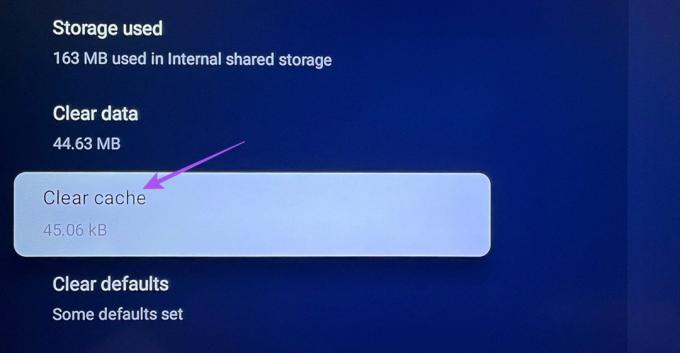
крок 5: Після цього перезапустіть Netflix, знову ввійдіть у свій обліковий запис і перевірте, чи проблему вирішено.

5. Оновіть Netflix
Ви можете оновити та встановити нову версію програми Netflix на своєму Google TV. Це усуне всі помилки, які спричиняють збій Netflix або перестає відповідати на Google TV.
Крок 1: Утримуйте значок програми Netflix на Google TV.
Крок 2: Виберіть Докладніше.
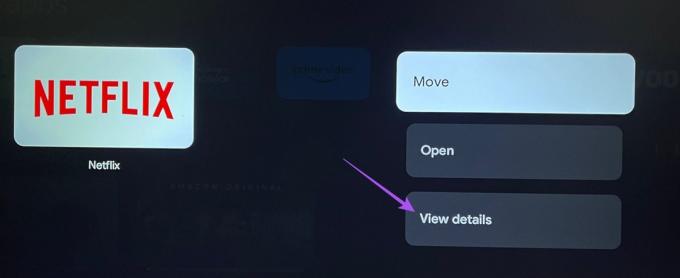
крок 3: Якщо оновлення доступне, завантажте та встановіть його.
крок 4: Після цього відкрийте програму та перевірте, чи проблему вирішено.

6. Оновіть ОС Google TV
Останній засіб – оновити версію ОС Google TV на вашій моделі. Цю проблему може спричинити програмне забезпечення програми Netflix.
Крок 1: Перейдіть до налаштувань на головному екрані Google TV.

Крок 2: Прокрутіть вниз і виберіть Система.
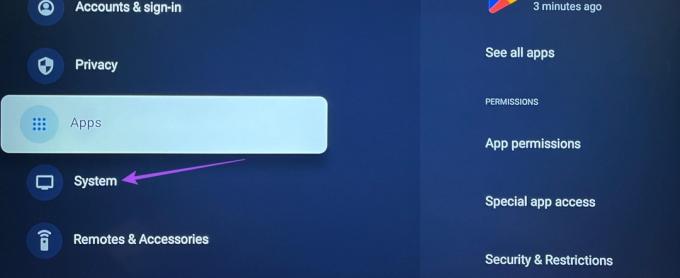
крок 3: Виберіть Про програму.
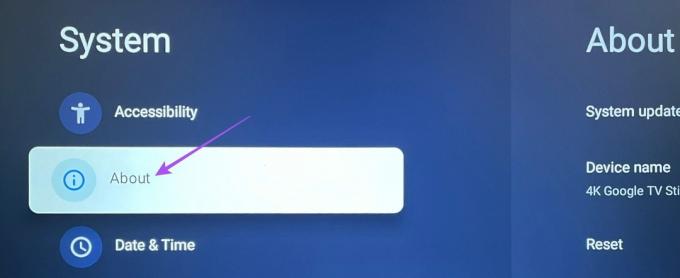
крок 4: Виберіть Оновлення системи.

крок 5: Установіть оновлення, якщо воно доступне, і перевірте, чи проблему вирішено.
Дивіться Netflix на Google TV
Ці рішення допоможуть вирішити проблему, коли Netflix не працює на вашому Google TV. Ще один важливий фактор для належної роботи додатків для потокового передавання — висока швидкість Wi-Fi. Ви можете звернутися до нашої публікації, якщо ваші Google TV не підключається до Wi-Fi.
Востаннє оновлено 10 листопада 2023 р
Стаття вище може містити партнерські посилання, які допомагають підтримувати Guiding Tech. Однак це не впливає на нашу редакційну чесність. Вміст залишається неупередженим і автентичним.

Написано
Пауруш пробує роботу з iOS і Mac, водночас знайомиться з Android і Windows. Перш ніж стати сценаристом, він знімав відео для таких брендів, як Mr. Phone і Digit, і деякий час працював копірайтером. У вільний час він задовольняє свою цікавість до потокових платформ і пристроїв, таких як Apple TV і Google TV. У вихідні дні він постійний кіноман, намагаючись скоротити свій нескінченний список перегляду, часто збільшуючи його.


